
时间:2021-03-31 10:27:25 来源:www.win10xitong.com 作者:win10
win10不断的更新过程中,已经解决了很多问题,但是仍然会有很多奇怪的问题,像今天就有网友遇到了Win10怎么取消开机密码的情况,但是我们不需要惊慌,要是遇到了Win10怎么取消开机密码问题我们就一起来学习解决他的方法。万一现在身边没有人帮忙,那我们自己试着来解决吧,只需要一步一步的这样操作:1、按 Win + X 组合键,或右键点击左下角的开始菜单,在打开的菜单项中选择运行,当然也可以直接按 Win + R 组合键,快速打开运行;2、运行窗口中,输入 netplwiz 命令,确定或回车,可以快速打开用户账户就很容易的把这个问题处理掉了。这样讲肯定大家肯定是不明白的,接下来我们就结合图片非常详细的说一下Win10怎么取消开机密码的详细解决手段。
推荐系统下载:深度系统Win10纯净版
方法/步骤:
1.按下Win X组合键,或右键单击左下角的开始菜单,从打开的菜单项中选择运行。当然也可以直接按Win R组合键快速打开运行;
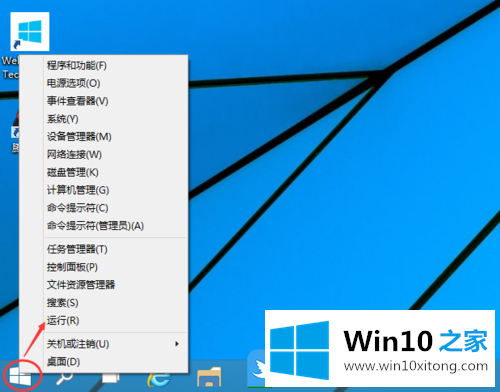
2.在运行窗口,输入netplwiz命令,确认或回车,快速打开用户账号;
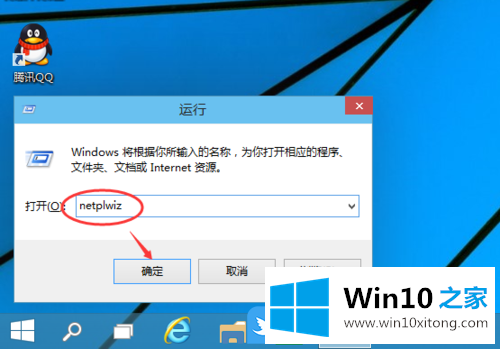
3.在用户帐户窗口中,取消选中使用这台计算机,用户必须输入用户名和密码;
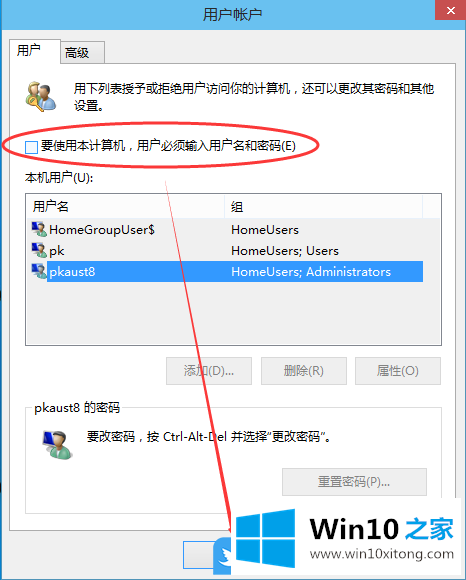
4.您可以设置计算机,以便用户登录时不必输入用户名和密码。为此,请在下面指定一个可以自动登录的用户,并将用户名、密码和确认密码留空;
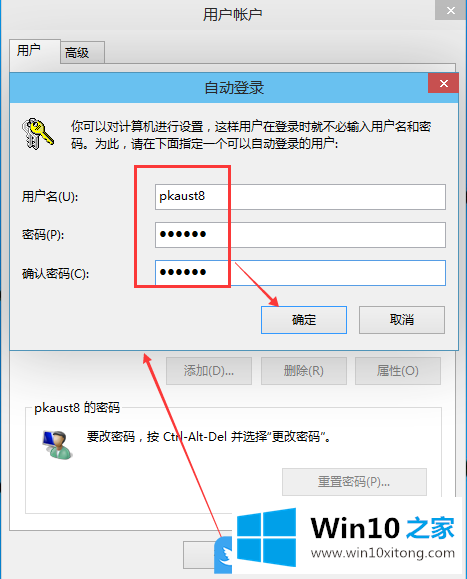
以上文章是关于Win10如何取消开机密码的教程| win 10如何取消账号开机密码。方法并不复杂。如果需要,可以按照本文的步骤进行。如果本文的方法能帮到你,那么收藏白云一键式重装系统网站。
以上内容主要就是由小编给大家带来的Win10怎么取消开机密码的详细解决手段,要是大家还有更多的问题需要解决,那就快快的关注本站吧。